URLをクリップボードにコピーしました
シェア用URL:https://faq2.epson.jp/web/Detail.aspx?id=52042
| |
最終更新日 2019/05/17 |
FAQ番号:52042 |

|
罫線ずれ・画像のずれ・文字が二重になる、縦スジが出る場合の対処方法(半透明フィルムをクリーニングする)<PX-M270FT、PX-M270T>
|

|
-
-
「プリントヘッドの位置調整」や「横スジ改善」を実行しても印刷結果に罫線ずれ・画像のずれ、
縦スジが発生する場合、紙詰まりなどで内部の潤滑グリスがフィルムに付着した可能性があります。
この場合、プリンター内部の半透明フィルム(エンコーダーフィルム)を清掃することで改善されることがあります。

- クリーニング作業に必要なもの
- クリーニング方法
| ※ |
ここでは、PX-M270FTを例に説明します。PX-M270Tをお使いの場合も同様の手順で行ってください。 |
1.クリーニング作業に必要なもの
半透明フィルムをクリーニングする際は、以下のものをご用意ください。
| 綿棒 |
数本ご用意ください。清掃の際に拭くほか、から拭きでも使用します。 |
| 水で薄めた中性洗剤 |
中性洗剤2~3滴程度を、コップ1/4杯の水道水で薄めた状態を目安にしてください。 |
| 懐中電灯 |
汚れがあるかどうかを確認する際、見やすくするために使用します。 |

水で薄めた中性洗剤以外のクリーニング溶液は使用しないでください。
2.クリーニング方法
以下の手順で半透明フィルムに汚れが付いているか確認し、汚れが付いている場合はクリーニングしてください。
| (1) |
 ボタンを押して、プリンターの電源を「オフ」にします。 ボタンを押して、プリンターの電源を「オフ」にします。 |

| (2) |
プリンターカバーを開けます。 |
| |
つまみを持ち上げ、上部に固定します。 |
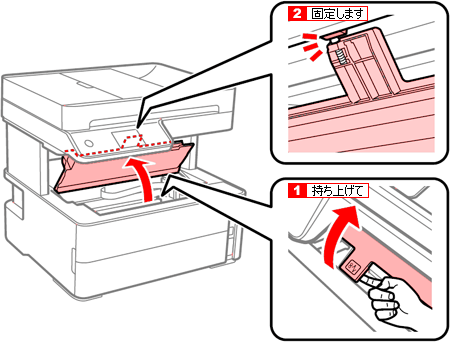

| (3) |
汚れが付いていないか確認します。懐中電灯の光を当てると見やすくなります。 |
| |
半透明フィルム(下図のA)に汚れ(指紋、潤滑油など)が付着している場合は、次の手順に進みます。 |
![[注意]](/alphascope/file/694773684b776e702f546659754c486a6573786c34513d3d/494d47/image_faq_images_common_ico_caution.gif)
レール(下図のB)には触れないよう注意してください。印刷できなくなることがあります。
このレールに付いている潤滑油は、プリンターの構造上必要なので拭き取らないでください。
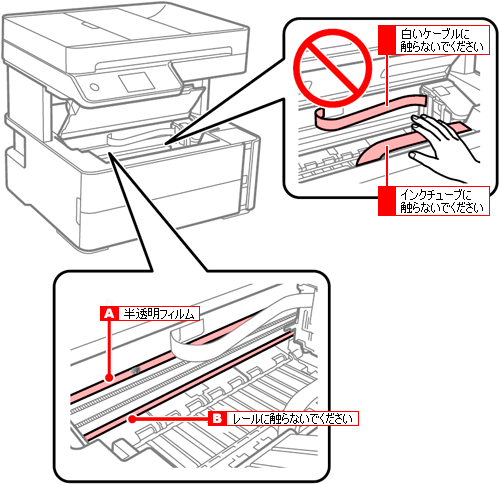

| (4) |
水で薄めた中性洗剤を、しずくが垂れない程度に綿棒に付け、半透明フィルムの汚れている箇所を |
| |
撫でるようにして少しずつ拭きます。汚れを広げないように、こまめに綿棒を交換して拭いてください。 |
![[注意]](/alphascope/file/694773684b776e702f546659754c486a6573786c34513d3d/494d47/image_faq_images_common_ico_caution.gif)
汚れは優しく拭き取ってください。
綿棒を強く押し付けると、半透明フィルムの固定バネが外れて、プリンターが故障することがあります。
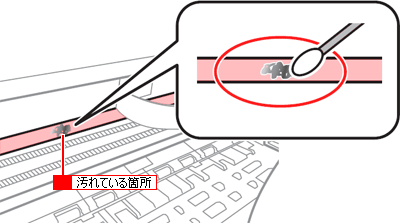

| (5) |
汚れが落ちたら綿棒を取り換えて、から拭きします。 |
![[注意]](/alphascope/file/694773684b776e702f546659754c486a6573786c34513d3d/494d47/image_faq_images_common_ico_caution.gif)
綿棒の繊維が残らないようにしてください。

| (6) |
半透明フィルムの汚れが落ちるまで、手順(4)と(5)を繰り返します。 |

| (7) |
半透明フィルム(下図のA)の汚れが落ちたことを、目視で再度確認します。 |
| |
確認する際は、レール(下図のB)に触れないよう注意してください。 |
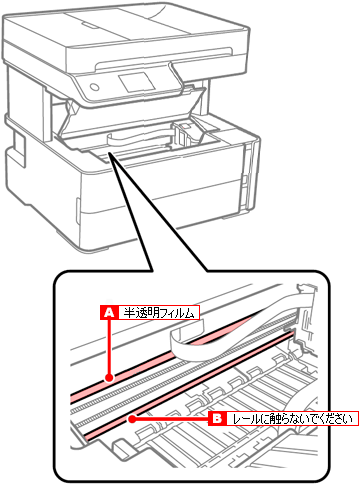

| (8) |
汚れが落ちていたら、プリンターカバーをカチッと音がするまで閉めます。 |
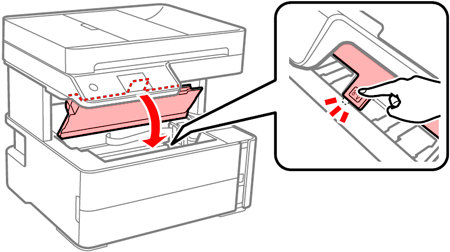
以上で、半透明フィルムのクリーニングは終了です。
|